Ένα γρήγορο σεμινάριο για να διορθώσετε το Resident Evil 5 που δεν λειτουργεί σε υπολογιστές Windows 10, 8, 7. Διαβάστε ολόκληρο το άρθρο για να μάθετε τις πιο εύκολες προσεγγίσεις για να ξεπεράσετε αυτήν την ταλαιπωρία.
Είστε μεγάλος λάτρης των βιντεοπαιχνιδιών για σκοποβολή τρίτου προσώπου; Αν ναι, τότε το Resident Evil 5 πρέπει να είναι το πιο αγαπημένο σας παιχνίδι του ίδιου είδους. Δεν είναι; Είναι η σημαντικότερη δόση της κορυφαίας σειράς βιντεοπαιχνιδιών σκοποβολής, το Resident Evil. Το παιχνίδι μπορεί να εκτελεστεί σε όλες τις διαθέσιμες πλατφόρμες, συμπεριλαμβανομένων των Android, Windows, Nvidia Shield TV, PlayStation 4 ή 3, Xbox One ή 360 και Nintendo Switch.
Το Resident Evil 5, ένα παιχνίδι σκοποβολής για πολλούς παίκτες και είναι επίσης ένα τυπικό παιχνίδι, αλλά αυτό που είναι αναπόφευκτο, είναι ένα παλιό παιχνίδι. Και, αυτό μερικές φορές δεν ταιριάζει με το λειτουργικό σας σύστημα Windows. Τελευταία, πολλοί χρήστες υπολογιστών Windows παραπονέθηκαν ότι το Resident Evil 5 δεν λειτουργεί σωστά ή δεν εκκινείται καθόλου. Σας ενοχλεί το ίδιο; Εάν ναι, τότε δεν χρειάζεται να πανικοβληθείτε, καθώς το πρόβλημα μπορεί να λυθεί, εύκολα και γρήγορα.
Σε αυτή τη σύνταξη, θα συζητήσουμε μερικές από τις πιο εύκολες αλλά αποτελεσματικές τακτικές για την αντιμετώπιση των συχνών προβλημάτων κατάρρευσης ή εκκίνησης του παιχνιδιού.
Λύσεις για τη διόρθωση του ζητήματος που δεν εκκινεί το Resident Evil 5 στα Windows 10, 8, 7 PC
Ρίξτε μια ματιά στις πιο εύχρηστες συμβουλές που αναφέρονται παρακάτω για την αντιμετώπιση προβλημάτων και τη διόρθωση του Resident Evil 5 που δεν εκκινείται για υπολογιστή με Windows. Ωστόσο, δεν χρειάζεται να τα εκτελέσετε όλα, απλώς κάντε μια βόλτα σε κάθε ένα και, στη συνέχεια, εκτελέστε αυτό που λειτουργεί καλύτερα για εσάς.
Λύση 1: Ενημέρωση προγραμμάτων οδήγησης γραφικών
Τα ξεπερασμένα προγράμματα οδήγησης γραφικών ευθύνονται κυρίως για τα ζητήματα τυχαίων σφαλμάτων κατά την αναπαραγωγή του παιχνιδιού σε υπολογιστή με Windows. Μερικές φορές, τα ελαττωματικά προγράμματα οδήγησης εμποδίζουν το παιχνίδι να λειτουργήσει ή να ξεκινήσει καθόλου το παιχνίδι. Επομένως, εάν το Resident Evil 5 δεν λειτουργεί αναλόγως, τότε θα πρέπει να ελέγξετε τα προγράμματα οδήγησης γραφικών σας καθώς και άλλα προγράμματα οδήγησης συσκευών.
Και, εάν τα προγράμματα οδήγησης της κάρτας γραφικών σας δεν σχετίζονται με τις πιο πρόσφατες εκδόσεις τους, πρέπει να τα ενημερώσετε. Για την ενημέρωση των προγραμμάτων οδήγησης, έχετε δύο επιλογές είτε χειροκίνητα είτε αυτόματα.
Μη αυτόματη ενημέρωση προγράμματος οδήγησης: Εάν έχετε καλές τεχνικές δεξιότητες, ειδικά σχετικά με τους οδηγούς, τότε μπορείτε να αναζητήσετε τα σωστά προγράμματα οδήγησης στο διαδίκτυο. Για να το κάνετε αυτό, πρέπει να επισκεφτείτε την επίσημη ιστοσελίδα του κατασκευαστή. Ωστόσο, η εύρεση του κατάλληλου προγράμματος οδήγησης με μη αυτόματο τρόπο μπορεί να είναι επιρρεπής σε σφάλματα και χρονοβόρα, ιδιαίτερα για εκείνους που είναι νέοι σε αυτό.
Αυτόματη ενημέρωση προγράμματος οδήγησης: Είναι ένας από τους ασφαλέστερους και ευκολότερους τρόπους για να λαμβάνετε όλες τις πιο πρόσφατες πληροφορίες προγραμμάτων οδήγησης και ενημερώσεις εγκατεστημένες στον υπολογιστή σας. Το Bit Driver Updater είναι μια πλήρης αυτόματη λύση για να απαλλαγείτε από όλα τα σφάλματα ή τα σφάλματα που σχετίζονται με το πρόγραμμα οδήγησης. Το λογισμικό διαθέτει ενσωματωμένο σύστημα βελτιστοποίησης για αύξηση της συνολικής απόδοσης του υπολογιστή έως και 50%. Όχι μόνο αυτό, αλλά το βοηθητικό πρόγραμμα σάς παρέχει επίσης λύσεις για να διορθώσετε διάφορα ζητήματα που σχετίζονται με τα Windows.
Ακολουθήστε τα βήματα που κοινοποιούνται παρακάτω για να Ενημερώστε τα παλιά προγράμματα οδήγησης γραφικών μέσω του Bit Driver Updater:
Βήμα 1: Για να ξεκινήσετε, κάντε κλικ στο παρακάτω κουμπί για να κατεβάστε το Bit Driver Updater δωρεάν.

Βήμα 2: Μετά από αυτό, εκτελέστε το εκτελέσιμο αρχείο και ακολουθήστε τις οδηγίες που εμφανίζονται στην οθόνη για να ολοκληρώσετε την εγκατάσταση του λογισμικού.
Βήμα 3: Μόλις τελειώσετε, εκκινήστε το Bit Driver Updater στον υπολογιστή σας και αφήστε το σαρώστε το μηχάνημά σας για ξεπερασμένους, σπασμένους ή ελαττωματικούς οδηγούς.
Βήμα 4: Περιηγηθείτε σε ολόκληρη τη λίστα και εντοπίστε τα προβληματικά προγράμματα οδήγησης.
Βήμα 5: Κάνε κλικ στο Κουμπί Ενημέρωση τώρα παρουσιάζεται δίπλα του.
Βήμα 6: Εναλλακτικά, μπορείτε ενημερώστε άλλα προγράμματα οδήγησης συσκευών καθώς και προγράμματα οδήγησης γραφικών. Για αυτό, κάντε κλικ στο Ενημέρωση όλων αντι αυτου.

Συνιστάται η χρήση της επαγγελματικής έκδοσης του Bit Driver Updater για να επωφεληθείτε από όλες τις δυνατότητες του. Επιπλέον, το Bit Driver Updater δημιουργεί αυτόματα ένα αντίγραφο ασφαλείας των εγκατεστημένων προγραμμάτων οδήγησης στον υπολογιστή σας πριν τα ενημερώσει στα νεότερα. Έτσι, μπορούν εύκολα να αποκατασταθούν όποτε απαιτείται. Εκτός από αυτό, Ενημέρωση προγράμματος οδήγησης bit προσφέρει επίσης τεχνική υποστήριξη 24/7, πλήρη εγγύηση επιστροφής χρημάτων 60 ημερών, αυθεντικά προγράμματα οδήγησης WHQL και πολλά άλλα.
Διαβάστε επίσης: Γιατί τα παιχνίδια μου συνεχίζουν να καταρρέουν στα Windows 10 {ΔΙΟΡΘΩΘΗΚΕ}
Λύση 2: Επιδιόρθωση κατεστραμμένων αρχείων παιχνιδιών
Εάν το πρόβλημα παραμένει ακόμα και μετά την ενημέρωση των προγραμμάτων οδήγησης γραφικών, τότε υπάρχουν ελαττωματικά ή κατεστραμμένα αρχεία παιχνιδιού στον υπολογιστή σας που παρεμβαίνουν στο παιχνίδι σας. Επομένως, ελέγξτε και επιδιορθώστε εάν δεν λείπουν αρχεία στον υπολογιστή σας για να διορθώσετε το Resident Evil 5 που δεν λειτουργεί σε Windows 10, 8, 7 PC. Εδώ είναι πώς να το κάνετε αυτό:
Βήμα 1: Εκκινήστε το Steam και κατευθυνθείτε στη βιβλιοθήκη Steam σας.
Βήμα 2: Στη συνέχεια, στο αριστερό παράθυρο, κάντε δεξί κλικ στο Resident Evil 5 και επιλέξτε Ιδιότητες από τη λίστα μενού γρήγορης πρόσβασης.
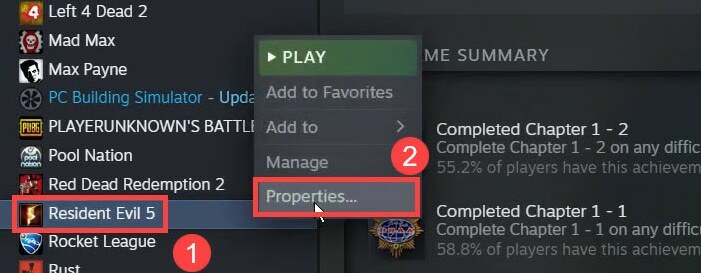
Βήμα 3: Στη συνέχεια, επιλέξτε ΤΟΠΙΚΑ ΑΡΧΕΙΑ από το αριστερό μενού του παραθύρου.
Βήμα 4: Μετά από αυτό, κάντε ένα κλικ στο Επαληθεύστε την ακεραιότητα των αρχείων παιχνιδιού.
Βήμα 5: Περιμένετε μέχρι το επαλήθευση τελειώνει.
Μόλις τελειώσετε, κάντε επανεκκίνηση του υπολογιστή σας και προσπαθήστε να παίξετε ξανά το παιχνίδι απλώς για να ελέγξετε αν αυτό λύνει το πρόβλημα ή επιμένει.
Διαβάστε επίσης: Το VAC δεν μπόρεσε να επαληθεύσει την περίοδο λειτουργίας παιχνιδιού: Το πρόβλημα επιλύθηκε
Λύση 3: Εκτελέστε το Windows Update
Η ενημέρωση της έκδοσης των Windows 10 σάς βοηθά να διατηρείτε το μηχάνημά σας να λειτουργεί σωστά και αποτελεσματικά.
Γενικά, τα Windows βρίσκουν και εγκαθιστούν αυτόματα τις πιο πρόσφατες ενημερώσεις συχνά, αλλά, ωστόσο, μπορείτε να προσπαθήσετε να το κάνετε με μη αυτόματο τρόπο, απλώς για να βεβαιωθείτε ότι εργάζεστε στην πιο πρόσφατη έκδοση. Ακολουθήστε αυτά τα απλά βήματα για να εγκαταστήσετε όλες τις πιο πρόσφατες ενημερώσεις των Windows:
Βήμα 1: Για να μεταβείτε στις Ρυθμίσεις των Windows, πρέπει πρώτα να ανοίξετε το πλαίσιο διαλόγου Εκτέλεση. Για να το κάνετε αυτό, πατήστε εντελώς το Λογότυπο Windows + R κουμπιά του πληκτρολογίου ταυτόχρονα.
Βήμα 2: Τώρα, πληκτρολογήστε devmgmt.msc μέσα στο πλαίσιο διαλόγου Εκτέλεση και πατήστε το Enter κλειδί από το πληκτρολόγιό σας.

Βήμα 3: Αυτό θα σας οδηγήσει στο Ρυθμίσεις των Windows, όπου πρέπει να κάνετε κλικ στο Ενημέρωση & Ασφάλεια επιλογή για να προχωρήσετε περαιτέρω.

Βήμα 4: Στη συνέχεια, στο αριστερό μενού του παραθύρου, κάντε κλικ στο Ενημερωμένη έκδοση για Windows.
Βήμα 5: Τέλος, κάντε ένα κλικ Ελεγχος για ενημερώσεις από τα δεξιά.

Τώρα, τα Windows θα ξεκινήσουν την εγκατάσταση των πιο πρόσφατων ενημερώσεων, μόλις ολοκληρωθεί η εγκατάσταση, μην ξεχάσετε να επανεκκινήσετε τον υπολογιστή σας για να αποθηκεύσετε τις αλλαγές που έγιναν πρόσφατα. Και, στη συνέχεια, ξεκινήστε το Resident Evil 5 για να βεβαιωθείτε ότι λειτουργεί καλά τώρα. Αν δεν είναι, τότε προχωρήστε σε άλλη λύση.
Διαβάστε επίσης: Πώς να διορθώσετε το ζήτημα του τραυλισμού Overwatch στα Windows
Λύση 4: Εγκατάσταση της τελευταίας έκδοσης του GFWL
GFWL, Παιχνίδια για Windows LIVE μια πλατφόρμα της Microsoft που στο παρελθόν είχε κλείσει σταδιακά στα Windows 10. Αυτό μπορεί να εμποδίζει το Resident Evil 5 να εκτελείται με ακρίβεια στα Windows 10. Έτσι, για να κάνετε το Resident Evil 5 να λειτουργεί ξανά στα Windows 10, πρέπει να εγκαταστήσετε την πιο πρόσφατη έκδοση του GFWL.
Αφού εγκαταστήσετε την πιο πρόσφατη έκδοση του GFWL, ξεκινήστε ξανά το μηχάνημά σας και ελέγξτε εάν το Resident Evil 5 δεν λειτουργεί σωστά ή όχι.
Σπουδαίος: Πριν κάνετε λήψη και εγκατάσταση του GFWL στον υπολογιστή σας, βεβαιωθείτε ότι έχετε ελέγξει την πηγή και, στη συνέχεια, προχωρήστε περαιτέρω με δική σας ευθύνη.
Λύση 5: Επανεγκατάσταση του παιχνιδιού
Εάν τίποτα δεν έχει λειτουργήσει για εσάς, τότε θα πρέπει να προσπαθήσετε να εγκαταστήσετε ξανά το παιχνίδι ως τελική λύση. Η επανεγκατάσταση του Resident Evil 5 σίγουρα θα σας βοηθήσει να διορθώσετε τις δυσλειτουργίες του παιχνιδιού. Αλλά προτού το κάνετε, φροντίστε απλώς να απεγκαταστήσετε την τρέχουσα εγκατεστημένη έκδοση του παιχνιδιού και τα σχετικά αρχεία από τον υπολογιστή σας. Μόλις ολοκληρωθεί η απεγκατάσταση, μεταβείτε στο Steam και εγκαταστήστε την πιο πρόσφατη έκδοση του παιχνιδιού.
Διαβάστε επίσης: Πώς να διορθώσετε το Monitor Ghosting – Οδηγός βήμα προς βήμα 2021
Το Resident Evil 5 δεν λειτουργεί στα Windows 10, 8, 7: ΔΙΟΡΘΩΘΗΚΕ
Ας ελπίσουμε ότι τώρα τα συχνά σφάλματα ή προβλήματα εκκίνησης του παιχνιδιού δεν σας ενοχλούν πια ενώ παίζετε το κορυφαίο παιχνίδι σκοποβολής Resident Evil 5 σε υπολογιστή με Windows. Μέσω αυτού του οδηγού αντιμετώπισης προβλημάτων, προσπαθήσαμε να καταλάβετε πώς να διορθώσετε το Resident Evil 5 που δεν λειτουργεί ή δεν εκκινείται στα Windows 10, 8, 7.
Ενημερώστε μας στα παρακάτω σχόλια, ποια λύση λειτούργησε καλύτερα για εσάς, προκειμένου να επαναφέρετε την ομαλή εμπειρία παιχνιδιού. Επίσης, αφήστε ένα σχόλιο παρακάτω εάν έχετε οποιεσδήποτε αμφιβολίες, απορίες ή περαιτέρω προτάσεις σχετικά με αυτό.
Τέλος, προτού πάτε, εγγραφείτε στο Newsletter μας για να διαβάσετε περισσότερες συμβουλές αντιμετώπισης προβλημάτων για να απαλλαγείτε από άλλα τεχνικά ζητήματα. Επιπλέον, συνδεθείτε μαζί μας στα social media: Facebook, Κελάδημα, Ίνσταγκραμ, και Pinterest.